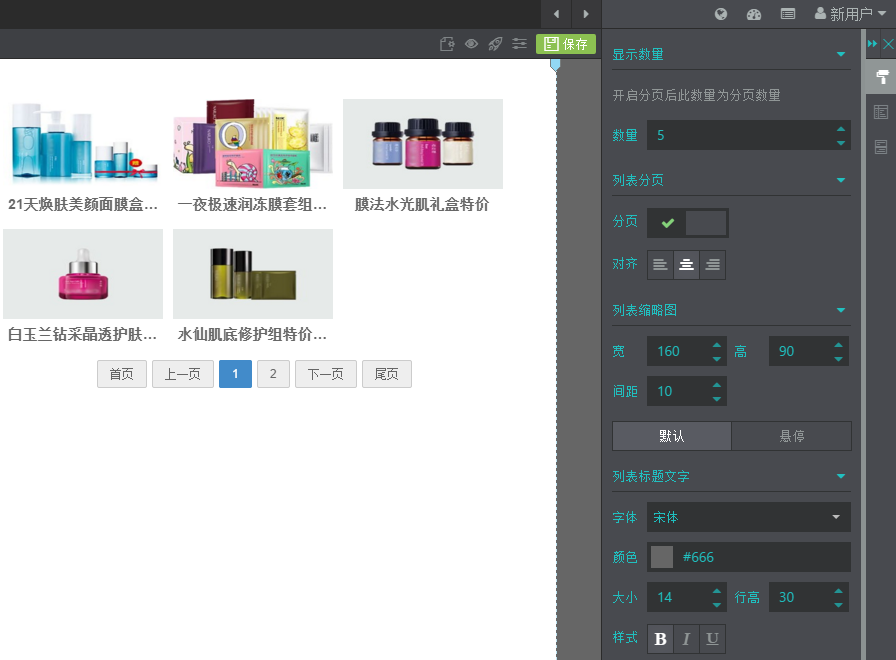-
列表是微魔方建站平台的(de)重要組件,方便站長(cháng)對(duì)欄目内容進行便捷的(de)管理(lǐ)。通(tōng)過列表,用(yòng)戶可(kě)以将文章(zhāng)或者産品内容以多(duō)種方式呈現在頁面中。用(yòng)戶再頁面上點擊文章(zhāng)或産品列表内的(de)标題,就可(kě)以進入該元素的(de)詳情頁面。使用(yòng)列表組件時(shí)需要先在内容管理(lǐ)下(xià)創建文章(zhāng)或者産品。具體操作流程請參考如何添加文章(zhāng)、如何添加産品。産品列表和(hé)文章(zhāng)列表使用(yòng)方式一緻,下(xià)面我們以文章(zhāng)列表爲例,做(zuò)一個(gè)詳細介紹。
首先打開微魔方設計器組件庫,我們可(kě)以看到列表組件分(fēn)類下(xià)有文字、圖片、多(duō)圖三種不同的(de)列表,效果分(fēn)别如下(xià)圖所示,您可(kě)以根據自己的(de)需要選擇使用(yòng)。
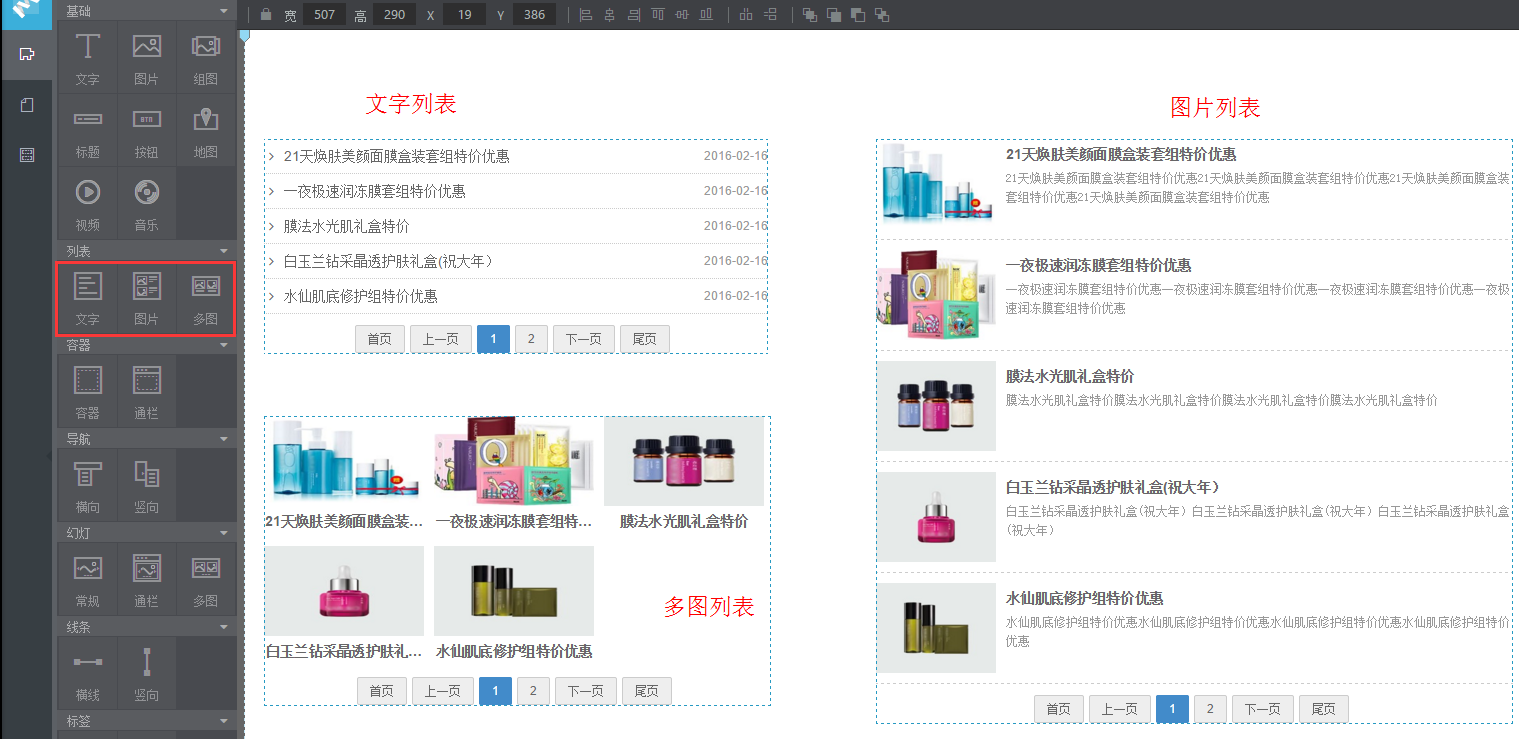
文字列表:文字列表爲純文字顯示文章(zhāng)标題的(de)列表。目前支持兩種樣式:圖标+标題+日期、欄目名稱+标題+日期。您可(kě)以通(tōng)過樣式設置上面的(de)切換按鈕進行切換。兩個(gè)樣式的(de)效果圖如下(xià):
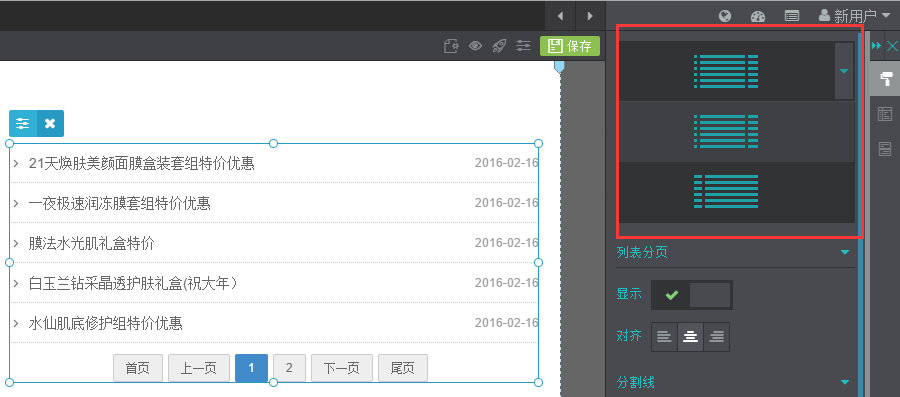
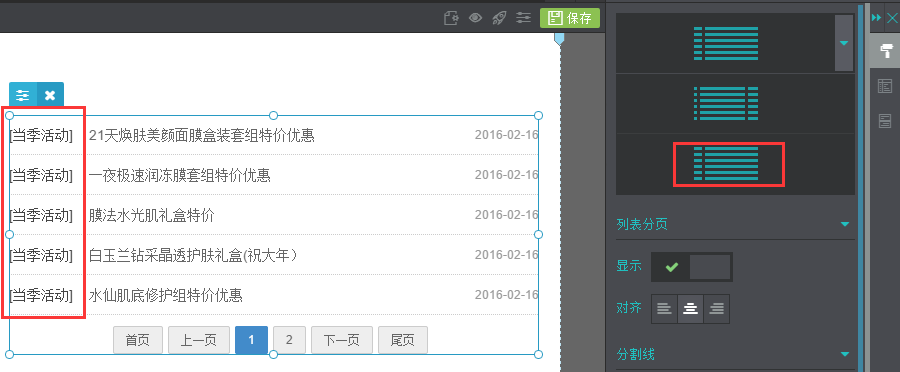
文字列表的(de)其他(tā)樣式設置包括:調整列表分(fēn)頁數量、是否顯示分(fēn)頁、分(fēn)頁對(duì)齊方式、分(fēn)割線設置、圖标設置、列表字體樣式、懸停字體樣式、是否顯示日期、日期字體樣式設置等。設置方法請參考控件常用(yòng)設置。
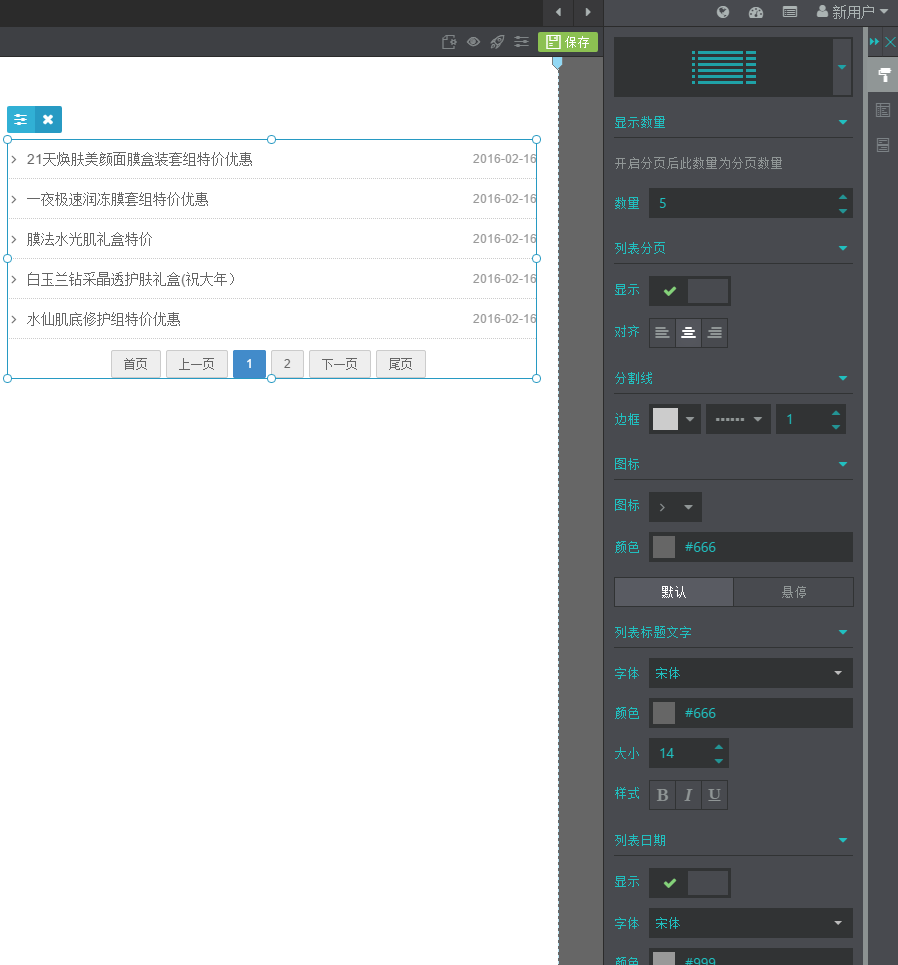
如果您需要更改列表的(de)内容,打開組件的(de)設置面闆,點擊右側側邊欄的(de)“内容”标簽,如下(xià)圖。
您可(kě)以通(tōng)過選擇文章(zhāng)的(de)欄目、文章(zhāng)的(de)推薦位标簽來(lái)更改列表的(de)内容。默認的(de)列表組件選擇了(le)所有文章(zhāng)欄目,您可(kě)以移動鼠标至欄目标簽,點擊欄目後面的(de)“×”,取消該條欄目的(de)選中狀态。您還(hái)可(kě)以更改列表内文章(zhāng)的(de)排序方式,選擇以發布時(shí)間還(hái)是點擊率進行排序;“目标”是指點擊列表内容時(shí),是在新頁面或者當前頁面打開文章(zhāng)詳情。
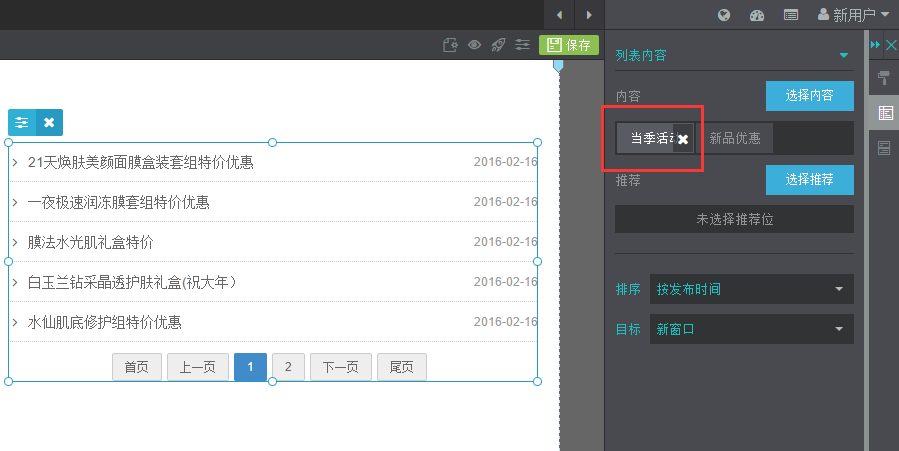
點擊“選擇内容”按鈕,進入如下(xià)圖所示的(de)選擇界面,在這(zhè)裏您可(kě)以看到内容管理(lǐ)裏面所添加所有文章(zhāng)和(hé)産品的(de)欄目,通(tōng)過勾選欄目後面的(de)選擇框,實現欄目的(de)增删。點擊第一行“所有文章(zhāng)欄目”後面的(de)選擇框,實現選中或者取消選中所有欄目的(de)效果。特别提示的(de)是文章(zhāng)和(hé)産品欄目,您隻能選擇一種,不支持混選。如果您先選擇了(le)文章(zhāng)欄目,然後選擇了(le)産品欄目,那麽隻有産品欄目會生效。我們以最後選擇的(de)欄目類别爲準。
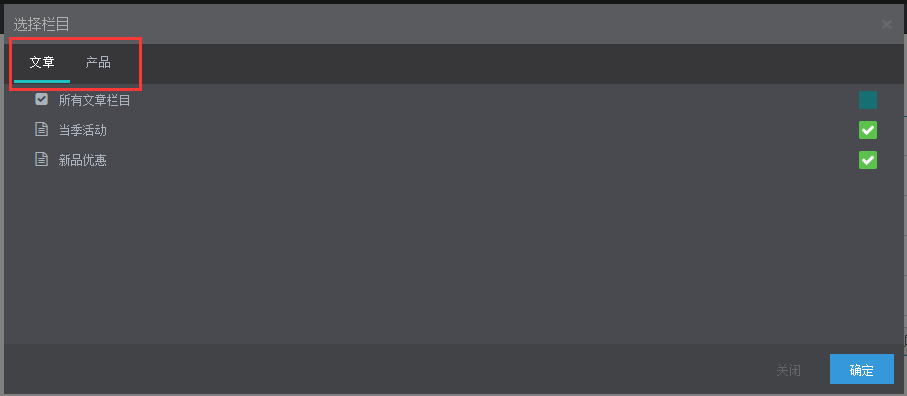
點擊“選擇推薦”按鈕,進入标簽選擇界面。需要注意的(de)是您需要先選擇文章(zhāng)或者産品的(de)欄目,然後選擇推薦位時(shí)才能看到文章(zhāng)或者産品的(de)标簽位。點擊标簽進行推薦位的(de)選擇或者取消選擇。當您選擇标簽以後,列表内隻顯示所選欄目下(xià),帶有選中的(de)标簽的(de)文章(zhāng)或者産品。
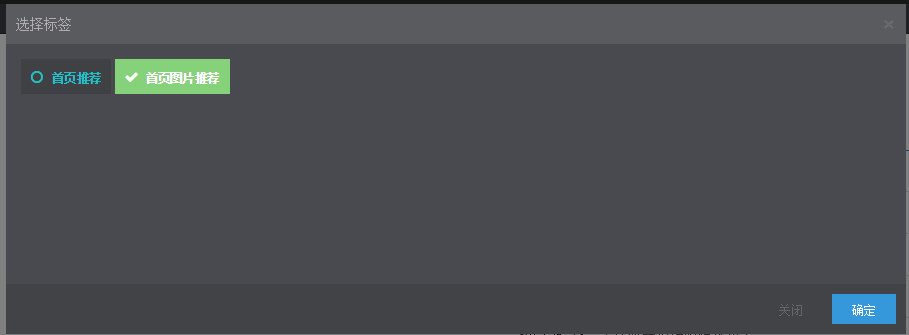
微魔方設計器還(hái)提供了(le)針對(duì)列表分(fēn)頁的(de)樣式設置,切換右側标簽頁至“分(fēn)頁”,您可(kě)以對(duì)列表下(xià)方的(de)分(fēn)頁欄進行設置。包括分(fēn)頁的(de)文字樣式、分(fēn)頁模塊的(de)背景、陰影(yǐng)、邊框。點擊上方的(de)“默認”、“當前”、“懸停”标簽進行切換,可(kě)分(fēn)别設置這(zhè)三種狀态下(xià)的(de)分(fēn)頁樣式,具體的(de)設置操作請參考組件常用(yòng)設置。
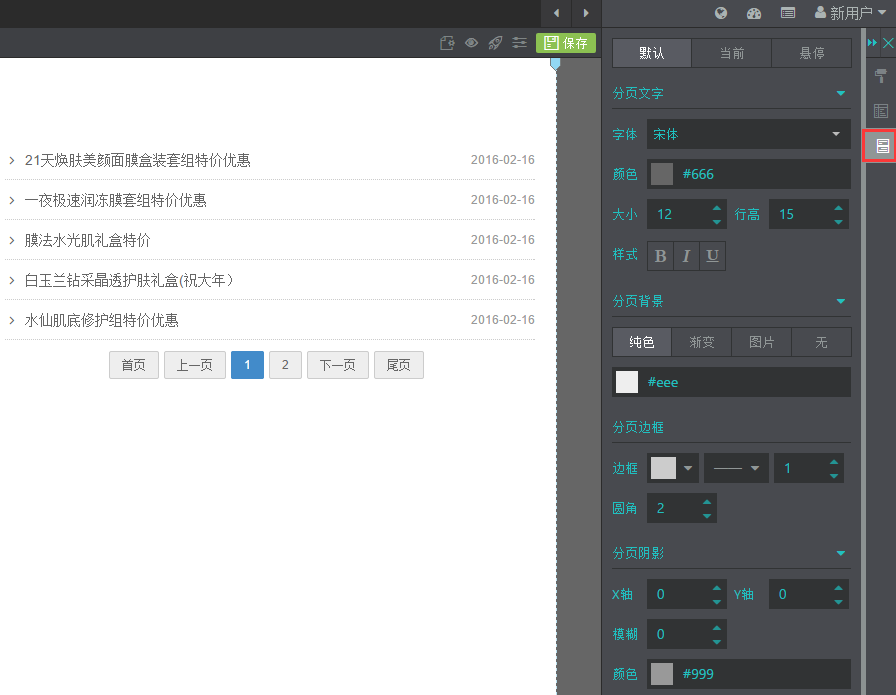
圖片列表:圖片列表的(de)内容管理(lǐ)、分(fēn)頁管理(lǐ)的(de)設置方式和(hé)文字列表相同,不再贅述。圖片列表的(de)樣式設置面闆,多(duō)出一個(gè)列表縮略圖設置。調整圖片的(de)高(gāo)寬值可(kě)以改變列表内圖片的(de)大(dà)小。如下(xià)圖:
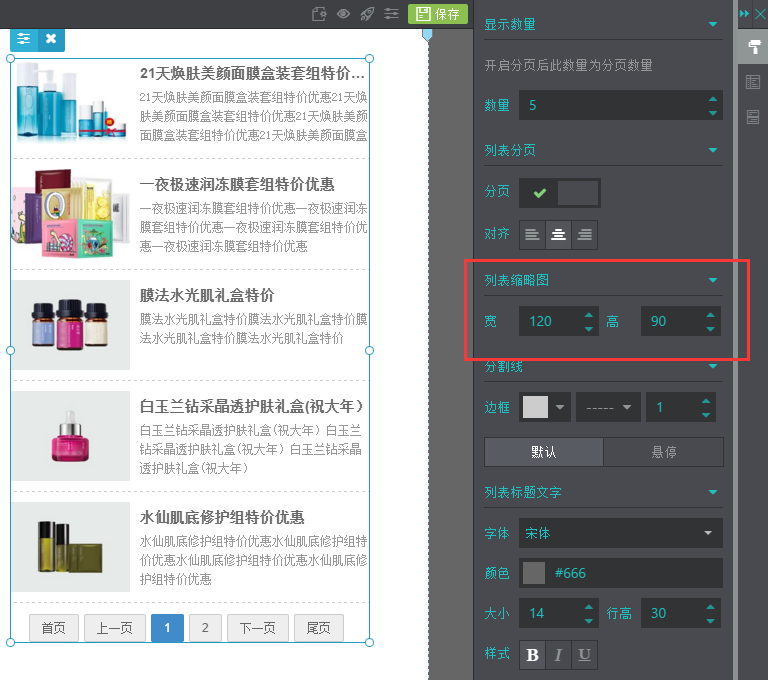
多(duō)圖列表:由圖片加文章(zhāng)标題組成的(de)列表,設置參考圖片列表。